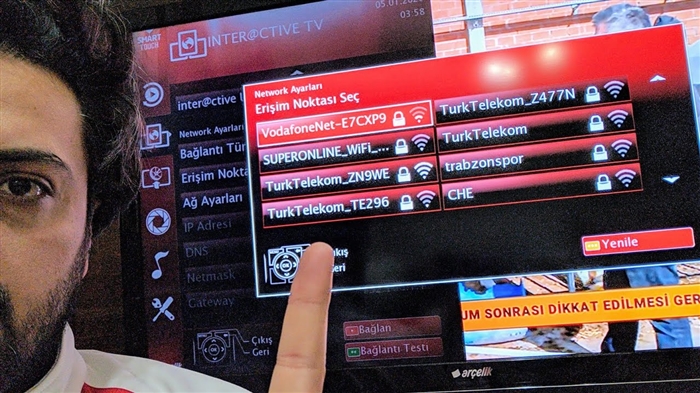Bu makalede, parolayı (fabrika yöneticisi veya Wi-Fi ağı), ağ adını vb. Değiştirmek için yönlendiriciyi yapılandırmak için TP-Link kişisel hesabınızda nasıl oturum açacağınızı göstereceğim. Bu talimatı takiben erişebilirsiniz bu üreticiden herhangi bir yönlendiricinin (herhangi bir model) ayarları. Nedenini bilmiyorum, ancak bazı nedenlerden dolayı birçok kişi yönlendiricinin web arayüzünü (ayarlar sayfası) kişisel bir hesap olarak adlandırıyor. Muhtemelen bir İnternet sağlayıcısının, operatörlerin vb. Kişisel bir hesaba sahip olduğu gerçeğine alışmışlardır, bu tamamen doğru değildir, ancak aslında hiçbir şeyi değiştirmez. Görevimiz TP-Link yönlendirici ayarlarına erişmek ve şimdi yapacağız!
Ana şey, cihazı (kişisel hesabımıza giriş yapacağımız) yönlendiriciye doğru şekilde bağlamaktır. İki şekilde bağlanabilirsiniz: kabloyla (bir PC'den, dizüstü bilgisayardan) veya Wi-Fi (bir bilgisayardan, telefondan, tabletten).
Önemli! Cihazınız yalnızca bir TP-Link yönlendiriciye bağlanmalıdır! Yalnızca bir aktif bağlantı.
- Veya kabloyla (LAN):

- Veya böyle bir fırsata sahip herhangi bir cihazdan Wi-Fi ile.
 Yönlendiricinizde ağ adı ve parolası zaten değiştirilmişse, parolanızla ağınıza bağlanın. Yönlendirici yeniyse (fabrika ayarlarında), açıldıktan sonra, hemen aşağıdaki etikette belirtilen adla (SSID) kablosuz ağı yayınlamaya başlayacaktır. Bu ağa bağlanmak için bir fabrika şifresi de olacaktır. Cihazınızı Wi-Fi'ye nasıl bağlayacağınızı bilmiyorsanız - web sitesi araması yoluyla web sitemizdeki talimatları arayın.
Yönlendiricinizde ağ adı ve parolası zaten değiştirilmişse, parolanızla ağınıza bağlanın. Yönlendirici yeniyse (fabrika ayarlarında), açıldıktan sonra, hemen aşağıdaki etikette belirtilen adla (SSID) kablosuz ağı yayınlamaya başlayacaktır. Bu ağa bağlanmak için bir fabrika şifresi de olacaktır. Cihazınızı Wi-Fi'ye nasıl bağlayacağınızı bilmiyorsanız - web sitesi araması yoluyla web sitemizdeki talimatları arayın.
Yönlendiriciye bağlandıktan sonra, "İnternet erişimi yok" durumu olabilir. Bu normal! Yönlendiricinizin kişisel hesabında oturum açmak için İnternet erişimine ihtiyacınız yok!
Kişisel hesabınızı açma (web arayüzü) TP-Link
- TP-Link yönlendiricisinin kişisel hesabının adresini bulmanız gerekir. Tüm yeni modeller adresi kullanır http://tplinkwifi.net... Ayrıca IP adresi de çalışır http://192.168.0.1... Önceden, yalnızca IP adresi kullanılıyordu http://192.168.1.1... Ayarlar sayfasının fabrika adresini, yönlendiricinin altındaki etikette görebilirsiniz.
 Adrese (Varsayılan Erişim) ek olarak, fabrika oturum açma adı ve parolası (admin ve admin), Wi-Fi ağının fabrika adı (SSID) ve parolası (Kablosuz Parola) da burada belirtilir.
Adrese (Varsayılan Erişim) ek olarak, fabrika oturum açma adı ve parolası (admin ve admin), Wi-Fi ağının fabrika adı (SSID) ve parolası (Kablosuz Parola) da burada belirtilir. - Yönlendiriciye bağlı cihazda, tarayıcıyı başlatmanız ve yönlendiricide belirtilen adrese gitmeniz gerekir. Önemli! Yönlendiricinin kişisel hesabına ulaşmak ve arama motoru sayfasına ulaşmak için adresi adres çubuğuna girmeniz gerekir!

- Her şey doğru yapılırsa, yönlendirici kişisel hesabınızda yetkilendirme için bir kullanıcı adı ve parola (veya yeni modellerde yalnızca bir parola) girmenizi isteyecektir. TP-Link yönlendiricilerinde fabrika kullanıcı adı her zaman yöneticive şifre yönetici... Zaten değiştirdiyseniz, verilerinizi girin. Bunları hatırlamıyorsanız, fabrika ayarlarına sıfırlama yapmanız gerekecektir.
 Veya yönetici şifresini ayarlayın (değiştirin). Yönlendirici yeniyse, henüz yapılandırılmamıştır.
Veya yönetici şifresini ayarlayın (değiştirin). Yönlendirici yeniyse, henüz yapılandırılmamıştır.
- Yetkilendirme için verileri girdikten veya şifreyi değiştirdikten sonra, yönlendiricinin kişisel hesabı tüm ayarlarla açılacaktır. TP-Link'in yeni yönlendirici modellerinde şuna benzer:
 Daha eski ve ekonomik modellerde şöyle görünür:
Daha eski ve ekonomik modellerde şöyle görünür: Ayrıca aynı web arayüzü de var (öğelerin düzenlenmesi açısından), ancak mavi tonlarda.
Ayrıca aynı web arayüzü de var (öğelerin düzenlenmesi açısından), ancak mavi tonlarda.
Ardından TP-Link yönlendiricinizin ayarlarını değiştirebilirsiniz. Web sitemizde bu cihazlar için birçok talimatımız var. Bunları web sitesi araması veya TP-Link bölümünde bulabilirsiniz.
Ek bilgi
Aşağıda, yararlı bulabileceğiniz diğer talimatların bağlantılarını bırakacağım. Örneğin, yukarıdaki talimatları izlerken, TP-Link ayarları ile kişisel bir hesap açmak mümkün olmadı. Yönlendiricinin web arayüzünde oturum açmaz.
- 192.168.0.1 veya 192.168.1.1 için yönlendirici ayarlarını girmez
- Neden tplinkwifi.net'te oturum açmıyorsunuz? TP-Link yönlendirici ayarları sayfası açılmıyor
- TP-Link yönlendirici ayarlarına nasıl girilir?
- tplinkwifi.net - yönlendirici ayarlarını girin
- 192.168.0.1 - yönlendiriciye veya modeme giriş. yönetici ve yönetici
- 192.168.1.1 - yönlendiricide oturum açma, oturum açma ve parola yöneticisi
Bu kadar! Yorumlarınızdaki tüm sorularınızı memnuniyetle cevaplayacağım. Yazmak!


 Yönlendiricinizde ağ adı ve parolası zaten değiştirilmişse, parolanızla ağınıza bağlanın. Yönlendirici yeniyse (fabrika ayarlarında), açıldıktan sonra, hemen aşağıdaki etikette belirtilen adla (SSID) kablosuz ağı yayınlamaya başlayacaktır. Bu ağa bağlanmak için bir fabrika şifresi de olacaktır. Cihazınızı Wi-Fi'ye nasıl bağlayacağınızı bilmiyorsanız - web sitesi araması yoluyla web sitemizdeki talimatları arayın.
Yönlendiricinizde ağ adı ve parolası zaten değiştirilmişse, parolanızla ağınıza bağlanın. Yönlendirici yeniyse (fabrika ayarlarında), açıldıktan sonra, hemen aşağıdaki etikette belirtilen adla (SSID) kablosuz ağı yayınlamaya başlayacaktır. Bu ağa bağlanmak için bir fabrika şifresi de olacaktır. Cihazınızı Wi-Fi'ye nasıl bağlayacağınızı bilmiyorsanız - web sitesi araması yoluyla web sitemizdeki talimatları arayın. Adrese (Varsayılan Erişim) ek olarak, fabrika oturum açma adı ve parolası (admin ve admin), Wi-Fi ağının fabrika adı (SSID) ve parolası (Kablosuz Parola) da burada belirtilir.
Adrese (Varsayılan Erişim) ek olarak, fabrika oturum açma adı ve parolası (admin ve admin), Wi-Fi ağının fabrika adı (SSID) ve parolası (Kablosuz Parola) da burada belirtilir.
 Veya yönetici şifresini ayarlayın (değiştirin). Yönlendirici yeniyse, henüz yapılandırılmamıştır.
Veya yönetici şifresini ayarlayın (değiştirin). Yönlendirici yeniyse, henüz yapılandırılmamıştır.
 Daha eski ve ekonomik modellerde şöyle görünür:
Daha eski ve ekonomik modellerde şöyle görünür: Ayrıca aynı web arayüzü de var (öğelerin düzenlenmesi açısından), ancak mavi tonlarda.
Ayrıca aynı web arayüzü de var (öğelerin düzenlenmesi açısından), ancak mavi tonlarda.